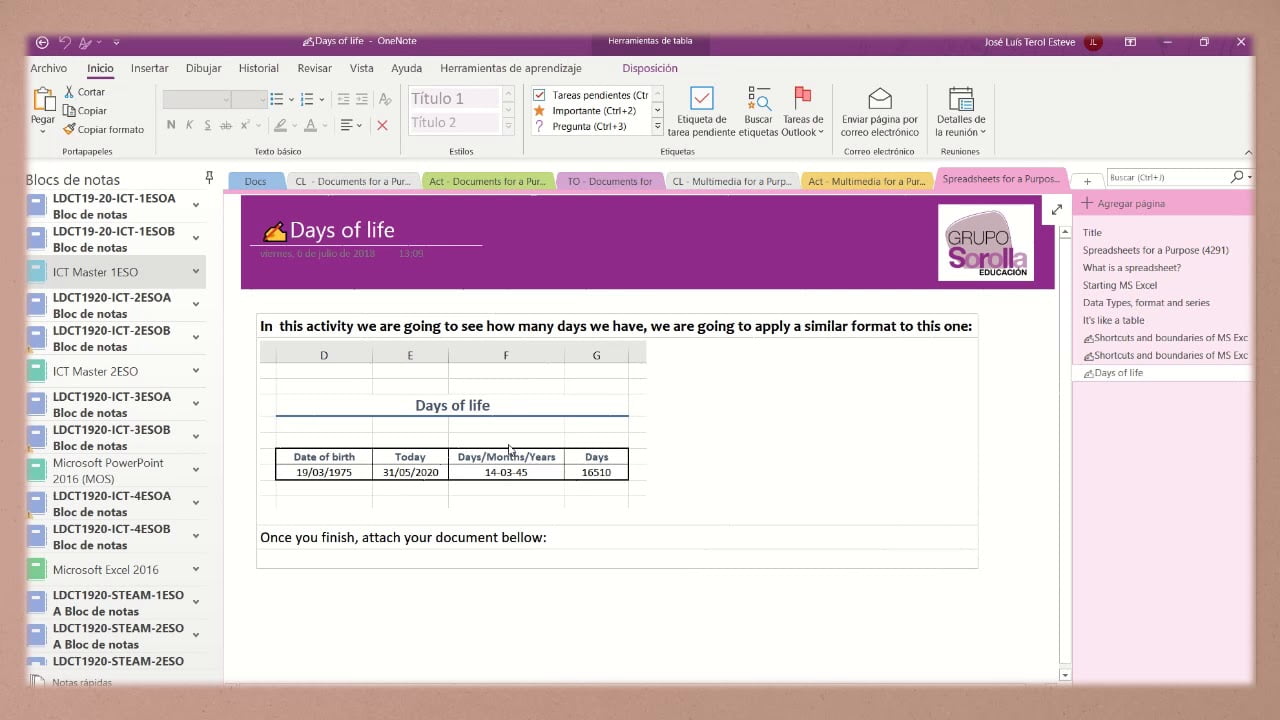
OneNote es una herramienta muy útil para tomar notas, organizar proyectos y almacenar información importante. Sin embargo, es posible que en algún momento necesites hacer una copia de seguridad de tus notas para evitar perderlas en caso de un fallo del sistema o de un error humano. En esta guía te mostraremos cómo hacer una copia de seguridad de OneNote de manera sencilla y efectiva, para que puedas estar tranquilo y seguro de que tus datos están protegidos.
¿Dónde se guarda la copia de seguridad de OneNote?
Una copia de seguridad de OneNote es importante para proteger tus notas y asegurarte de que no las pierdas en caso de algún problema con tu dispositivo o con el software.
Al hacer una copia de seguridad de OneNote, es importante saber dónde se guarda esta información. En general, la copia de seguridad se guarda en un archivo de extensión .onepkg.
Este archivo se puede guardar en diferentes ubicaciones, dependiendo de cómo hayas configurado OneNote. Por lo general, se guarda en una carpeta de OneDrive o en una ubicación local de tu dispositivo.
Si utilizas OneDrive, es posible que se sincronice automáticamente con la nube, lo que significa que la copia de seguridad estará disponible en tu cuenta de OneDrive en línea. Si no utilizas OneDrive, es posible que debas buscar manualmente la ubicación de la carpeta de OneNote en tu dispositivo.
En cualquier caso, es importante saber dónde se guarda la copia de seguridad para poder acceder a ella en caso de necesidad. Si tienes dudas sobre la ubicación de la copia de seguridad de OneNote, puedes consultar la documentación de Microsoft o buscar ayuda en línea.
¿Cómo exportar todo OneNote?
Si deseas hacer una copia de seguridad de tus notas en OneNote, es importante que sepas cómo exportar todo el contenido de esta aplicación de manera sencilla y rápida. Para ello, sigue los siguientes pasos:
Paso 1: Abre OneNote
Lo primero que debes hacer es abrir la aplicación de OneNote desde tu ordenador o dispositivo móvil.
Paso 2: Selecciona las notas que deseas exportar
Una vez que tengas OneNote abierto, selecciona las notas que deseas exportar. Puedes elegir una sola nota o varias, según tus necesidades.
Paso 3: Haz clic en «Archivo»
Una vez que hayas seleccionado las notas que deseas exportar, haz clic en la opción «Archivo» que se encuentra en la esquina superior izquierda de la pantalla.
Paso 4: Selecciona «Exportar»
En el menú desplegable que se abrirá al hacer clic en «Archivo», selecciona la opción «Exportar».
Paso 5: Elige el formato de exportación
Una vez que hayas seleccionado la opción «Exportar», se abrirá una ventana en la que deberás elegir el formato en el que deseas exportar las notas. Puedes elegir entre varios formatos, como PDF, Word, HTML, entre otros.
Paso 6: Selecciona la ubicación de exportación
Una vez que hayas elegido el formato de exportación, deberás seleccionar la ubicación en la que deseas guardar el archivo. Puedes elegir una carpeta en tu ordenador o dispositivo móvil, o una ubicación en la nube.
Paso 7: Haz clic en «Exportar»
Por último, haz clic en la opción «Exportar» para guardar las notas en el formato y ubicación elegidos.
Siguiendo estos sencillos pasos, podrás exportar todo el contenido de OneNote y hacer una copia de seguridad de tus notas de manera fácil y rápida.
¿Cómo hacer una copia de seguridad de mis notas?
Si eres usuario de OneNote, es importante que sepas cómo hacer una copia de seguridad de tus notas para evitar perder toda la información que has almacenado.
Para hacer una copia de seguridad, sigue estos sencillos pasos:
Paso 1: Accede a la pestaña «Archivo»
Abre OneNote y dirígete a la pestaña «Archivo» en la parte superior izquierda de la pantalla.
Paso 2: Selecciona «Exportar»
Una vez en la pestaña «Archivo», selecciona la opción «Exportar» en el menú que se despliega.
Paso 3: Elige la ubicación y formato de la copia de seguridad
Selecciona la ubicación en la que deseas guardar la copia de seguridad y el formato en el que quieres guardarla (por ejemplo, como archivo PDF o como archivo de OneNote).
Paso 4: Haz clic en «Exportar»
Una vez que hayas elegido la ubicación y formato de la copia de seguridad, haz clic en «Exportar» y espera a que se complete el proceso.
Con estos sencillos pasos, podrás hacer una copia de seguridad de tus notas y tener la tranquilidad de que tus datos estarán seguros en caso de cualquier problema técnico o eliminación accidental.
¿Cómo guardar OneNote en Drive?
Si usas OneNote para tomar notas y gestionar tus proyectos, es importante que hagas una copia de seguridad para proteger tus datos en caso de que algo falle en tu dispositivo. Afortunadamente, puedes guardar tus notas de OneNote en Google Drive para asegurarte de que siempre tengas acceso a ellas.
Para guardar OneNote en Drive, sigue estos pasos:
Paso 1:
Abre OneNote y selecciona la nota o el bloc de notas que deseas guardar en Drive.
Paso 2:
Haz clic en «Archivo» en la barra de menú y selecciona «Exportar».
Paso 3:
En la ventana de exportación, selecciona «OneNote Package (*.onepkg)» en el menú desplegable «Guardar como tipo».
Paso 4:
Selecciona la ubicación donde deseas guardar el archivo y haz clic en «Exportar».
Paso 5:
Abre Google Drive y haz clic en «Subir archivos» en la esquina superior izquierda.
Paso 6:
Selecciona el archivo .onepkg que acabas de exportar y haz clic en «Abrir».
¡Listo! Tu nota o bloc de notas de OneNote ahora está guardado en tu cuenta de Google Drive.
